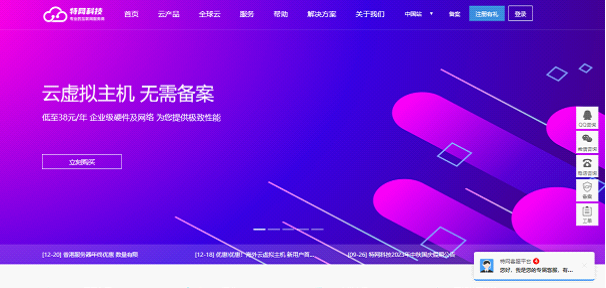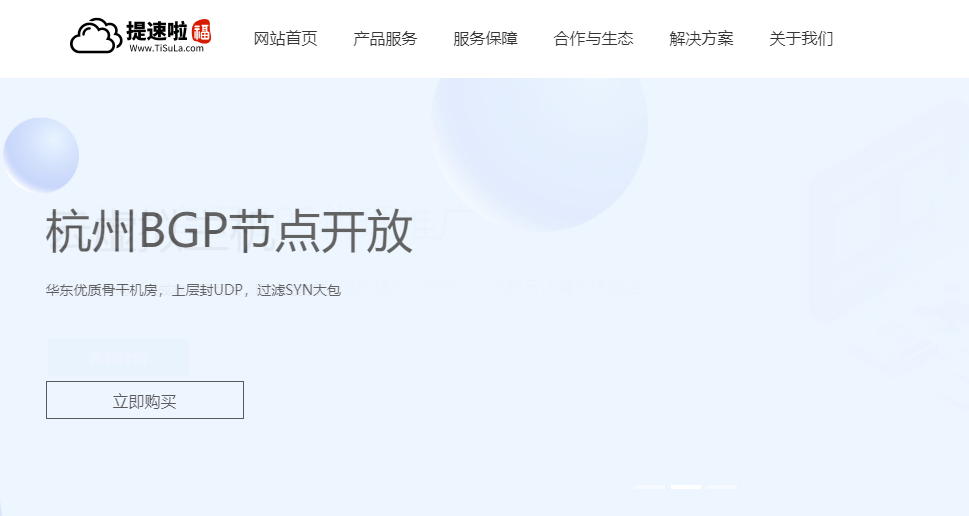蜗牛使用Windows VPS/服务器并不多,虽然曾经也有分享过在Windows VPS主机中部署Web建站的过程,且没有使用任何第三方软件,而直接利用IIS部署的,虽然过程比较麻烦,但是蜗牛看到很多的高手都是用IIS部署的。如果要方便一些,我们可以使用第三方软件套装支持,比如XAMPP、PHPNOW、wampserver、APMServ 、PHPStudy、景安服务器管理助手、N点等等。
所谓第三方套装Web软件,在功能上足矣满足我们日常建站的需要,主要是能节省我们部署常规软件套装的时间,之前有一个网友告诉我,他喜欢Windows VPS建站的原因是自己能看到软件在安装,而Linux全是脚本在跑来跑去的,看着不放心。当然,这些软件应该都有自身的用户群和优势,以后有时间蜗牛就一一的详细整理,至少要看看这些软件的界面和实际的功能。
前几天在群里有看到网友提到在使用UPUPW套装软件用于Windows VPS中的,蜗牛大概去浏览到官方网站,提供的套装软件工具还是比较齐全的,支持基本所有的Windows系统中,可以部署Nginx、Apache环境,也有支持最新版本的PHP7,这不在这篇文章中,蜗牛就先来体验这款可用于Windows VPS环境的套装软件,当然我们本地要调试PHP等语言程序的时候也可以用上面的这些软件,蜗牛本地用的是PHPStudy。
第一、UPUPW官方网站
官网地址:http://www.upupw.net/
第二、下载UPUPW需要的版本套装
这里我们可以看到有Apache、Nginx、Kangle环境包,以及扩展和运行库文件,我们根据自己需要部署的环境选择版本,比如蜗牛(laozuo.org)这里就试试选择Nginx PHP7.0,这里我仅仅是安装这个软件看看过程,并不是实际用到项目中。
第三、UPUPW软件安装过程
我们从云端下载对应需要的版本软件之后到本地桌面(如果我们是VPS/服务器安装就在服务器上),然后解压后双击图标安装。
解压之后看到软件包含的组件还是蛮齐全的,而且目录都比较清晰,看似是一个绿色无需安装的,但是我还是点击EXE文件看看是什么东西,当然根目录也有安装说明的。以及目录结构在文档里都有的,安装UPUPW目录必须是没有中文和空格字符的路径,所以我们需要将解压包放到合适的盘符中,比如C或者D盘中,然后在执行EXE文件安装。
果然还是比较简单的,无需安装,直接运行目录就可以了。我们可以看到上面的界面,可以添加站点、启动服务、开启数据库和Nginx等项目。
这里需要提到的问题,我们直接安装、启动是无法实现的,大部分服务器中可能没有安装UPUPW运行库文件,我们需要根据自己Windows系统版本然后安装运行库。我们可以查看压缩包根目录中的\”运行库说明\”文档安装需要的库文件。
常用库文件下载:http://www.upupw.net/website/
第四、UPUPW软件基本使用方法
看到UPUPW界面有点类似我们用的Linux一键包的建站工具,根据我们需要选择添加站点、数据库管理、开启项目等等操作。输入s1全部启动项目,然后我们用127.0.0.1可以看到成功界面,如果外网我们输入对应服务器的地址就可以看到。
1、UPUPW添加站点
输入1后,然后根据提示设置我们需要添加的域名站点,以及路径目录等等。
2、UPUPW添加数据库
在添加数据库之前,我们需要s3开启数据库运行状态才可以输入14添加数据库,默认UPUPW总数据库密码用户都是root这个我们后期都需要修改的。
同样的根据向导以及需要创建数据库或者导入导出数据库。(输入q回车返回上一层界面)
总结,蜗牛简单体验到UPUPW可用于Windows VPS/服务器Web软件,功能上还是比较强的,而且升级支持的软件版本也比较新,操作上也算是比较人性化。如果有用过这款软件的朋友可以留言看看你们的体验。
 蜗牛789
蜗牛789